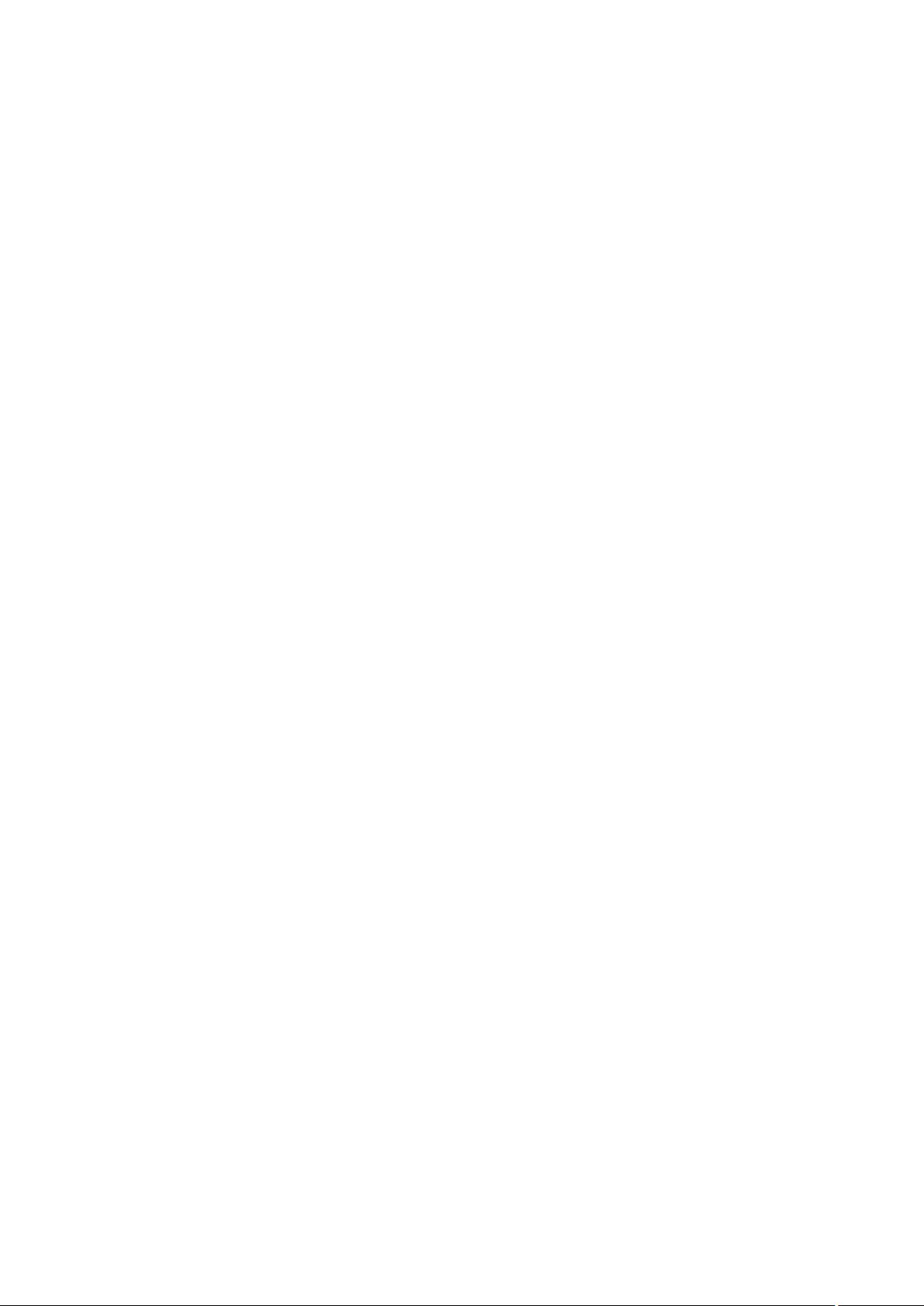Android Studio 快捷键完全指南
需积分: 0 47 浏览量
更新于2024-08-04
收藏 25KB DOCX 举报
"这份资料提供了Android Studio的快捷键大全,包括代码完成、查找、格式化、重构等多种功能的快捷键组合,帮助开发者提高编码效率。"
在Android Studio中,掌握快捷键能够极大地提升开发效率。以下是一些关键的快捷键及其用途:
1. Alt+回车:自动导入缺失的包并进行代码修正,这是非常常用的一个快捷键,可以避免手动导入包的繁琐操作。
2. Ctrl+N:快速查找并打开类,这对于大型项目来说尤其有用,可以快速定位到需要的类。
3. Ctrl+Shift+N:查找项目中的文件,无论是XML、Java还是其他类型的文件,都能迅速找到。
4. Ctrl+Alt+L:格式化代码,保持代码整洁一致,符合编码规范。
5. Ctrl+Alt+O:优化导入的类和包,自动移除未使用的导入,保持代码简洁。
6. Alt+Insert:生成代码,例如getter、setter方法、构造函数等,减少了手动编写这些常见代码的时间。
7. Ctrl+E:查看最近打开过的文件,方便在多个文件之间快速切换。
8. Ctrl+R:全局替换文本,对于批量修改代码非常有效。
9. Ctrl+F:在当前文件中查找文本,方便定位特定内容。
10. Ctrl+Shift+Space:自动补全代码,提供智能提示,加快编码速度。
11. Ctrl+空格:基础代码提示,与Ctrl+Shift+Space不同,它仅提供基础的代码补全。
12. Ctrl+Alt+Space:在当前文件或整个项目中完成类名或接口名,有助于快速输入类名。
13. Ctrl+P:显示当前方法的参数信息,方便记忆复杂的参数列表。
14. Ctrl+Shift+Alt+N:查找类中的方法或变量,对大型类来说尤其有用。
15. Alt+Shift+C:比较最近修改的代码,追踪代码变更。
16. Shift+F6:重构-重命名,安全地更改变量、方法或类的名称,同时更新所有引用。
17. Ctrl+Shift+Up/Down:代码上下移动,方便调整代码顺序。
18. F2或Shift+F2:高亮错误或警告,快速定位问题。
19. Alt+F1:查找代码所在位置,了解代码的上下文关系。
20. Alt+1:快速打开或隐藏工程面板,便于在代码和项目结构之间切换。
21. Ctrl+Alt+left/right:返回至上一次浏览的位置,方便导航。
22. Alt+left/right:切换代码视图,如从源码切换到设计视图。
23. Alt+Up/Down:在方法间快速移动定位,便于在代码块间跳转。
24. Ctrl+Shift+Up/Down:代码行上下移动,用于调整代码布局。
25. F2:高亮下一个错误,便于快速修复问题。
26. Ctrl+W:选择代码,连续使用会有不同的选择范围。
27. 选中文本,按Ctrl+Shift+F7,高亮显示所有相同文本,Esc取消高亮。
28. Ctrl+B:快速打开光标处的类或方法定义,便于查看源码。
29. Ctrl+E:显示最近打开的文件列表,方便快速访问。
30. Shift+Click:关闭当前文件。
31. Ctrl+[或]:跳到大括号的开头或结尾,节省了寻找括号的时间。
32. Ctrl+F12:显示当前文件的结构,快速理解文件内容。
33. Ctrl+F7:查询当前元素在当前文件中的所有引用,按F3可跳转。
34. Ctrl+N:快速打开类,与Ctrl+Shift+N的区别在于仅限于类。
35. Ctrl+Shift+N:快速打开任意文件,支持模糊搜索。
36. Alt+Q:查看当前方法的声明,快速获取方法的定义信息。
37. Ctrl+W:连续选择,每次按下可以扩大选择范围。
38. Ctrl+Up/Down:光标跳转到文件的第一行或最后一行下面。
39. Ctrl+B:导航到方法或类的定义,是代码阅读的好帮手。
以上快捷键只是Android Studio众多快捷键中的一部分,熟练掌握这些将大大提高开发效率,减少鼠标操作,让编程更加流畅。
209 浏览量
110 浏览量
131 浏览量
349 浏览量
181 浏览量
点击了解资源详情
204 浏览量
120 浏览量